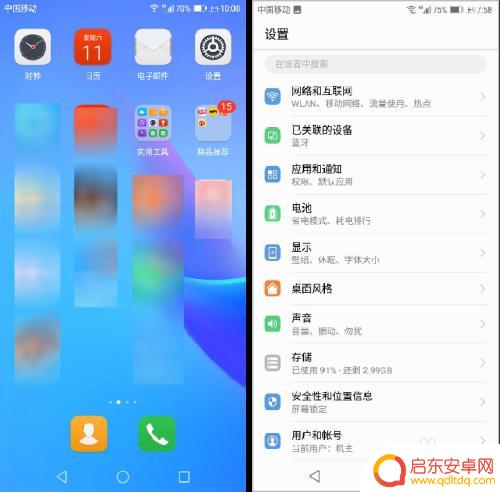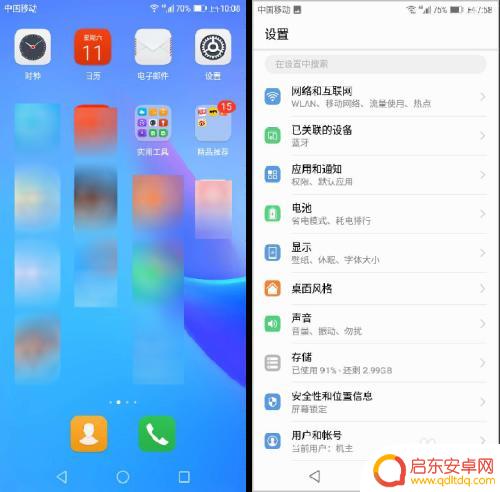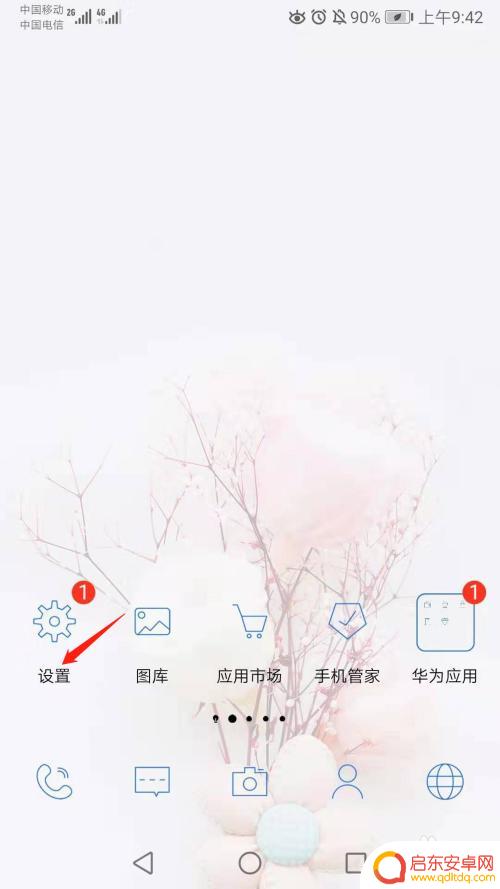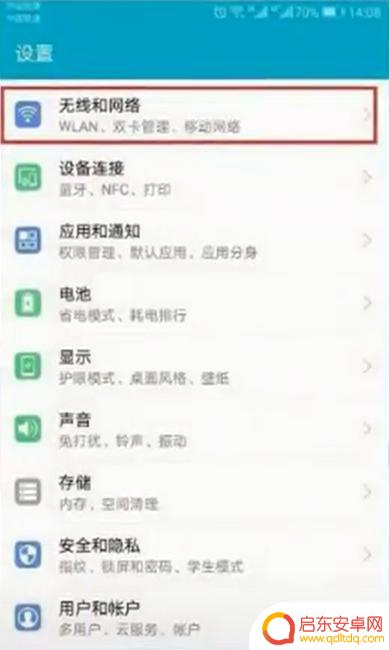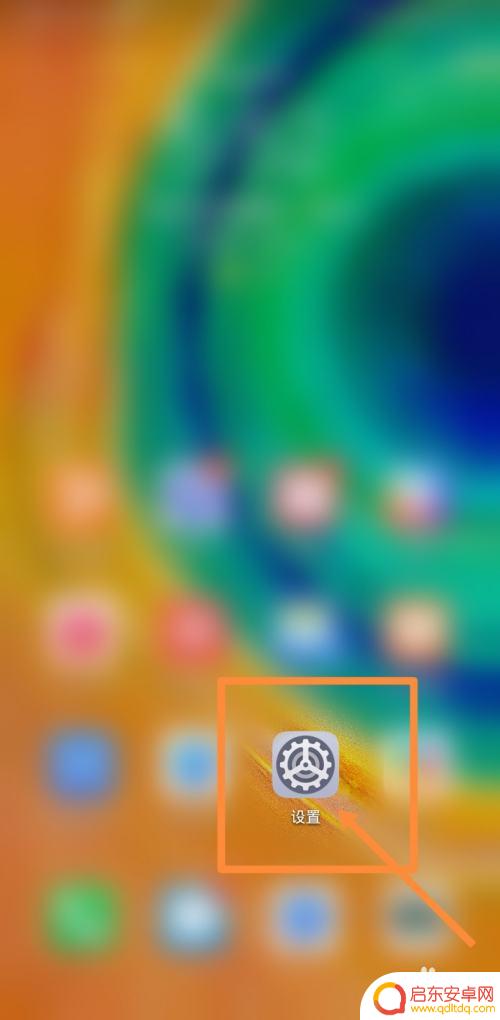打印机如何直接打印手机里的图片 华为荣耀手机如何连接蓝牙打印机并打印图片
随着科技的不断发展,人们对于打印图片的需求也越来越大,对于很多人来说,将手机里的图片打印出来却是一件麻烦的事情。华为荣耀手机的出现,给我们带来了方便和便捷的解决方案。通过连接蓝牙打印机,我们可以直接将手机里的图片进行打印,不再需要通过电脑或其他设备的中转,大大提高了打印的效率和便利性。接下来我们将详细介绍华为荣耀手机如何连接蓝牙打印机并打印图片。
华为荣耀手机如何连接蓝牙打印机并打印图片
步骤如下:
1.在设置手机连接打印机之前,使打印机处于接入无线局域网状态,且手机和打印机同处于一个局域网内。在手机页面找到【设置】图标,点击进入【设置】页面。点击设置菜单栏【已关联的设备】选项,进入【已关联的设备】页面,进行相应的设置。
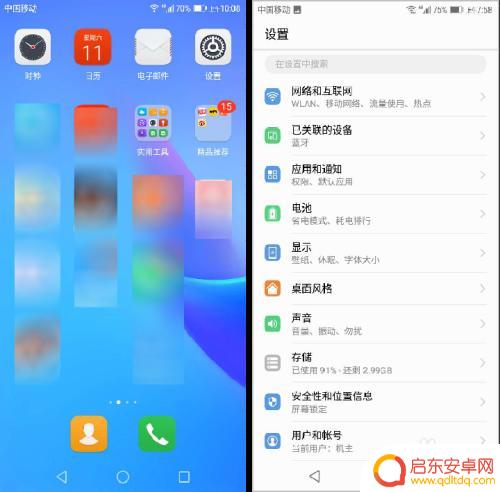
2.在【已关联的设备】界面,发现【打印】选项处于关闭状态。点击【打印】选项,进入【默认打印服务】,该功能处于【关闭】状态,提示【服务已停用】。点击【关闭】后面的滑块。
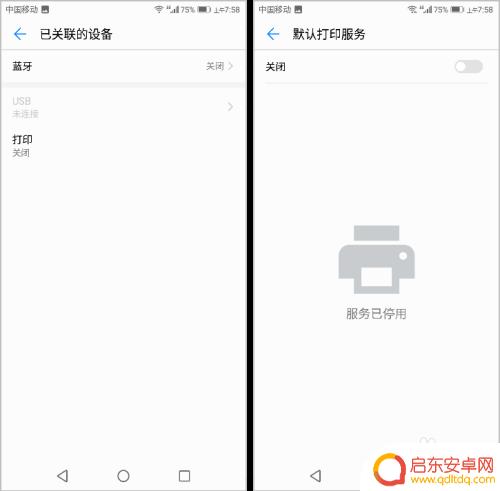
3.点击滑块,使【默认打印服务】处于【开启】状态,出现无线连接的打印机名称,手机已经和打印机连接成功。在手机里找到需要打印的图片,点击有下面的三个小点,即【更多】选项,在菜单列表里,点击【打印或生成PDF】。
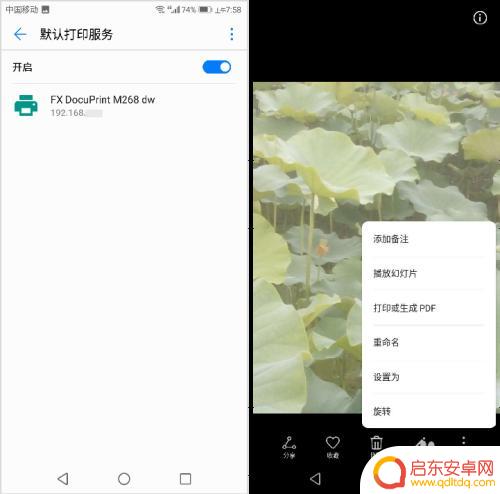
4.页面出现【选择打印机】选项,点击【选择打印机】右边的下拉菜单符号。点击该手机连接的打印机,即【FX DocuPrint M268 dw】。
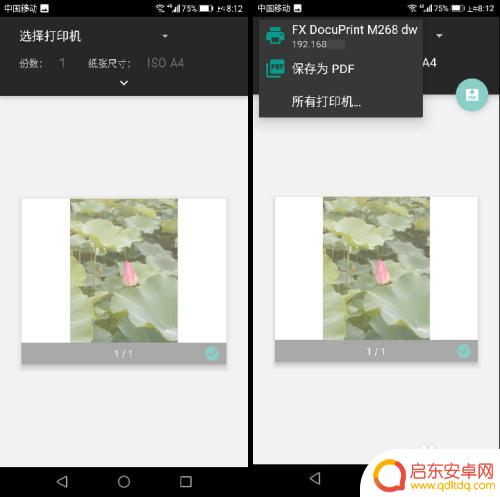
5.选定了打印机后,页面显示打印机【FX DocuPrint M268 dw】,点击该打印机,页面提示“要使用默认打印服务吗?”点击【确认】选项,打印机开始打印。
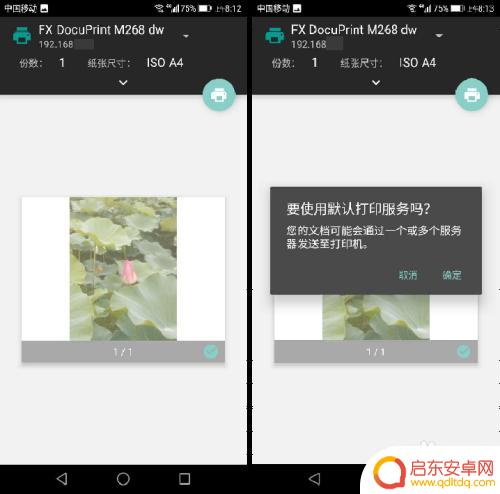
6.总结:
1.在设置手机连接打印机之前,使打印机处于接入无线局域网状态,且手机和打印机同处于一个局域网内。在手机页面找到【设置】图标,点击进入【设置】页面。点击设置菜单栏【已关联的设备】选项,进入【已关联的设备】页面,进行相应的设置。
2.在【已关联的设备】界面,发现【打印】选项处于关闭状态。点击【打印】选项,进入【默认打印服务】,该功能处于【关闭】状态,提示【服务已停用】。点击【关闭】后面的滑块。
3.点击滑块,使【默认打印服务】处于【开启】状态,出现无线连接的打印机名称,手机已经和打印机连接成功。在手机里找到需要打印的图片,点击有下面的三个小点,即【更多】选项,在菜单列表里,点击【打印或生成PDF】。
4.页面出现【选择打印机】选项,点击【选择打印机】右边的下拉菜单符号。点击该手机连接的打印机,即【FX DocuPrint M268 dw】。
5.选定了打印机后,页面显示打印机【FX DocuPrint M268 dw】,点击该打印机,页面提示“要使用默认打印服务吗?”点击【确认】选项,打印机开始打印。
以上就是打印机如何直接打印手机里的图片的全部内容,有遇到这种情况的用户可以按照小编的方法来进行解决,希望能够帮助到大家。
相关教程
-
手机怎么打印不了图章 华为荣耀手机如何连接无线打印机并打印图片
手机怎么打印不了图章?这是许多华为荣耀手机用户常常遇到的问题,而解决这个问题的方法就是通过连接无线打印机并打印图片。华为荣耀手机作为一款功能强大的智能手机,其支持无线打印的功能...
-
手机图片怎么连接打印机打印 华为荣耀手机如何无线连接打印机打印图片
在现代社会中手机已经成为人们生活中不可或缺的一部分,而随着手机功能的不断升级和完善,如何将手机与其他设备连接,实现更多的便利功能也成为了人们关注的焦点之一。其中手机与打印机的连...
-
手机怎么直接在打印机打印 手机直接打印机打印内容
随着科技的不断发展,现在的手机已经可以实现直接在打印机上打印内容的功能,通过无线连接或者蓝牙连接,用户可以轻松地将手机内的文件、照片或者文档直接发送到打印机进行打印。这种便捷的...
-
惠普2600怎么连接手机打印 惠普2600打印机如何连接手机打印
惠普2600打印机是一款性能稳定、打印效果优秀的打印设备,而如何连接手机进行打印则是许多用户关心的问题,惠普2600打印机可以通过Wi-Fi直连或者蓝牙连接手机进行打印,操作简...
-
手机连打印机怎么连接手机 手机如何与打印机进行蓝牙连接
在现代社会中手机与打印机的连接已经成为一种常见的需求,通过蓝牙技术,手机与打印机之间可以实现便捷的连接,使得用户可以随时随地将手机中的文件直接打印出来。许多人对于如何将手机与打...
-
佳能ts3480打印机如何打印手机上的文档 佳能TS3480手机如何通过蓝牙与手机连接
佳能TS3480打印机是一款功能强大且便捷的打印设备,它具备了通过蓝牙与手机连接的功能,使得打印手机上的文档变得更加简单和高效,随着手机的普及,我们经常需要将手机上的文件、照片...
-
手机access怎么使用 手机怎么使用access
随着科技的不断发展,手机已经成为我们日常生活中必不可少的一部分,而手机access作为一种便捷的工具,更是受到了越来越多人的青睐。手机access怎么使用呢?如何让我们的手机更...
-
手机如何接上蓝牙耳机 蓝牙耳机与手机配对步骤
随着技术的不断升级,蓝牙耳机已经成为了我们生活中不可或缺的配件之一,对于初次使用蓝牙耳机的人来说,如何将蓝牙耳机与手机配对成了一个让人头疼的问题。事实上只要按照简单的步骤进行操...
-
华为手机小灯泡怎么关闭 华为手机桌面滑动时的灯泡怎么关掉
华为手机的小灯泡功能是一项非常实用的功能,它可以在我们使用手机时提供方便,在一些场景下,比如我们在晚上使用手机时,小灯泡可能会对我们的视觉造成一定的干扰。如何关闭华为手机的小灯...
-
苹果手机微信按住怎么设置 苹果手机微信语音话没说完就发出怎么办
在使用苹果手机微信时,有时候我们可能会遇到一些问题,比如在语音聊天时话没说完就不小心发出去了,这时候该怎么办呢?苹果手机微信提供了很方便的设置功能,可以帮助我们解决这个问题,下...